Visual Studio 2019でリモートデバッグを行う
開発環境の入っていない端末でデバッグを行う場合、リモートデバッグを使用することができる。
以下参照
https://docs.microsoft.com/ja-jp/visualstudio/debugger/remote-debugging?view=vs-2019
クライアントのセットアップ
クライアントにリモート ツールをインストールする。
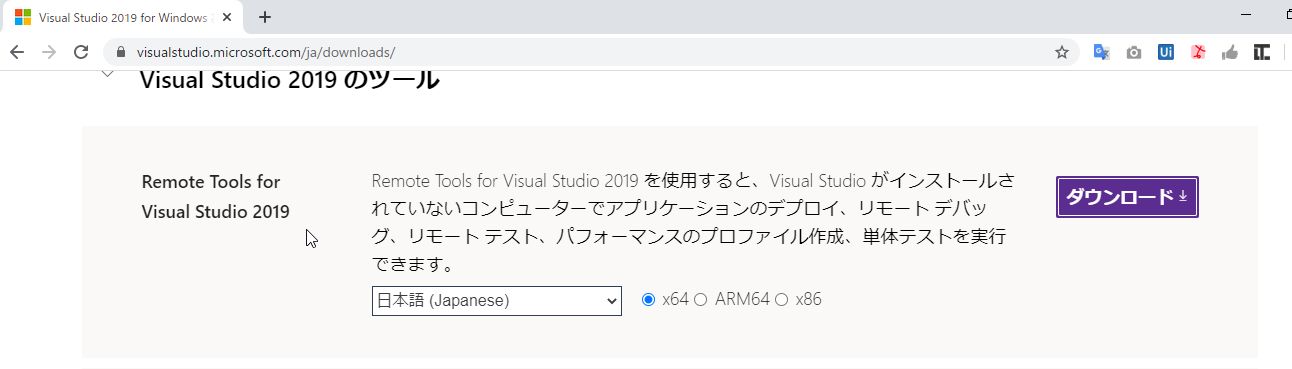
クライアントでRemote Debuggerを起動する
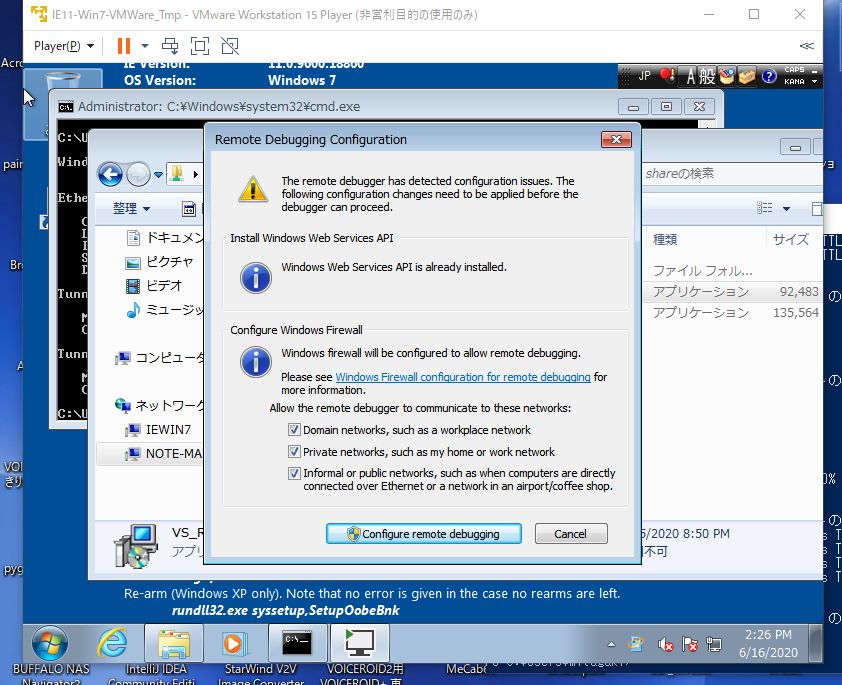
「Configure remote debugging」ボタンを押下することで、外部PCからのデバッグを受け付ける準備が整う。
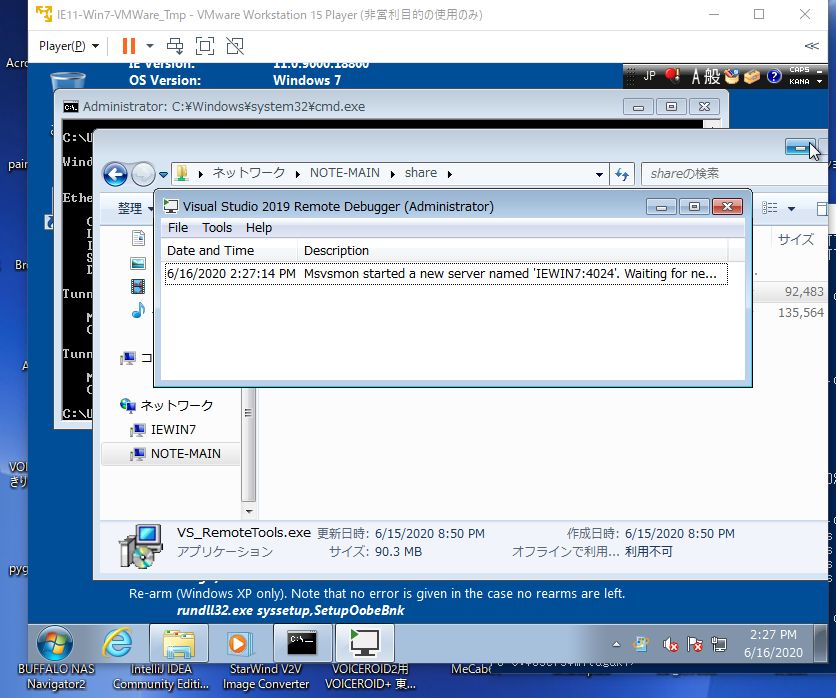
VisaulStudioでデバッグする方法
Visual Studioからクライアントのプロセスにアタッチしてデバッグする方法
Visual Studioの「デバッグ」メニューからを選択して「プロセスにアタッチ」を選択する。

接続先の検索コンボボックスで接続先のPCを選択するか、検索ボタンを押下する。
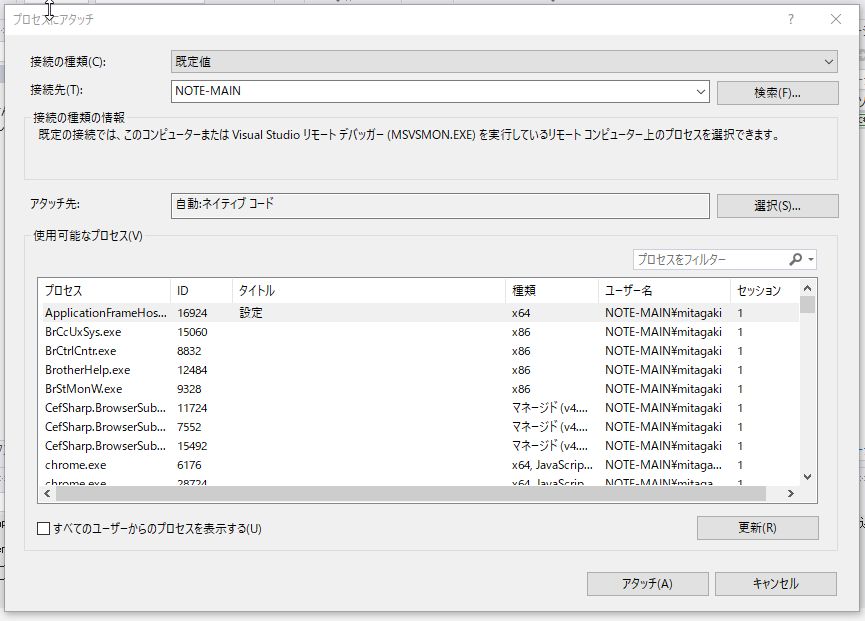
デバッグをしたいプロセスが動作しているクライアントを選択する。
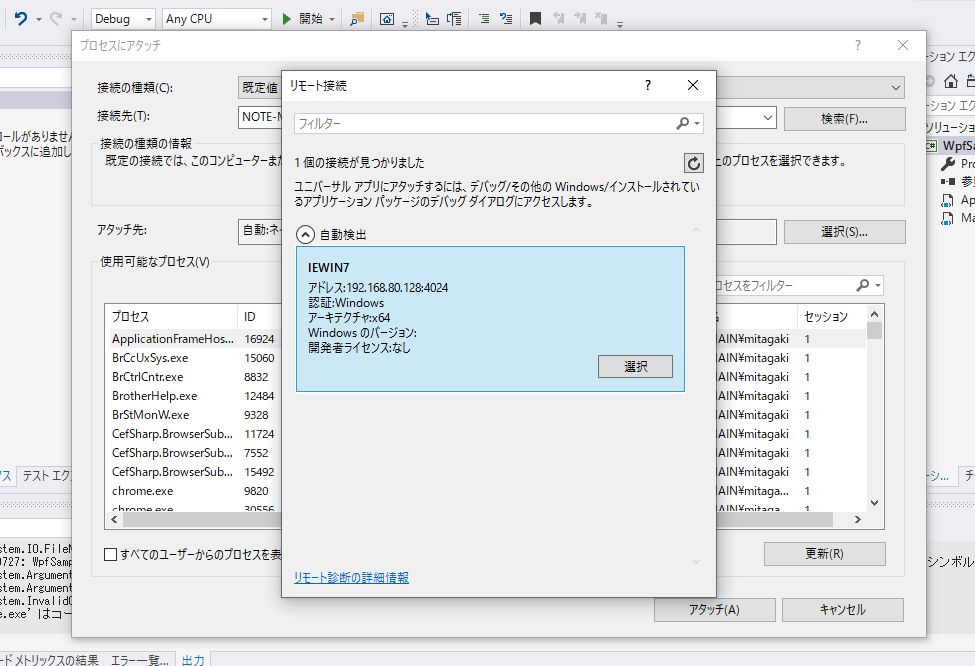
クライアントのプロセス一覧が表示されるのでデバッグ対象のプロセスを選択する。
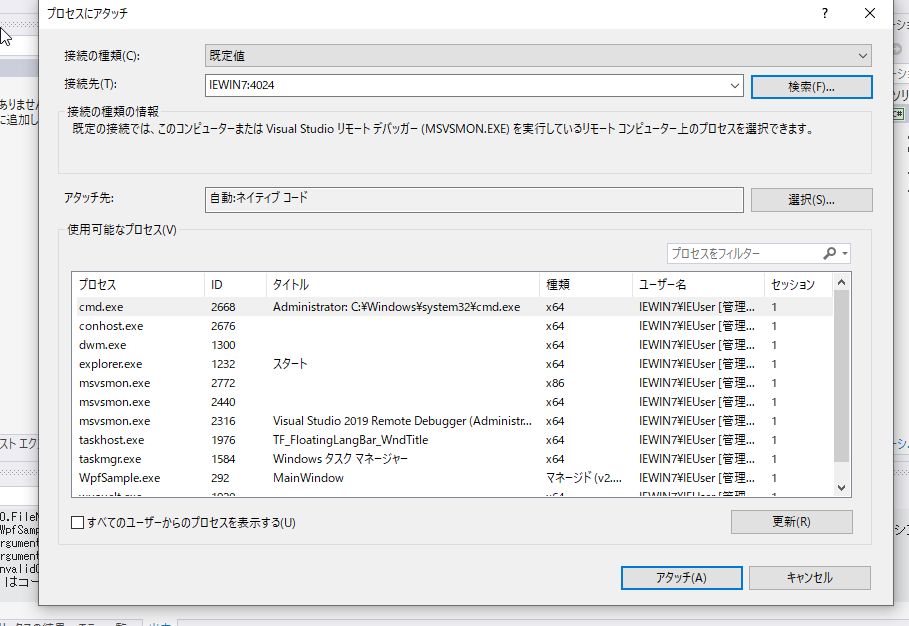
C#のプロジェクトから起動してデバッグする方法
(1) Visual Studioのプロジェクトで作成したDebugビルドのEXEをクライアントにコピーする。この際、パスはクライアント側とVisualStudio側で合わせること
(2)プロジェクトのプロパティを開いて、開始オプションを変更する。
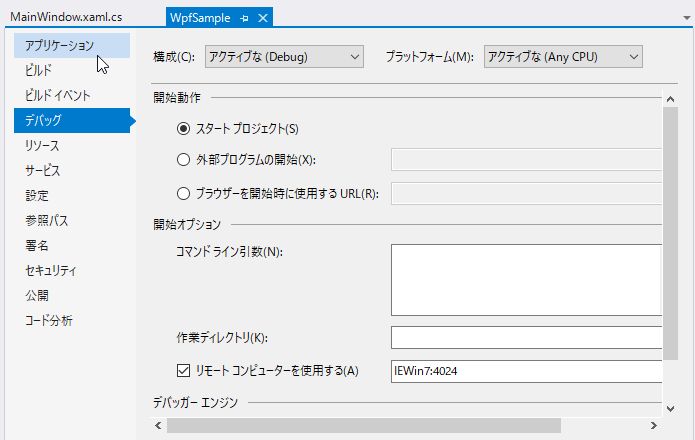
・「リモートコンピュータを使用する」にチェックを入れる。
・コンピュータ名とポート番号を入力する。
「コンピュータ名:番号」
(3)VisualStudioからデバッグを開始するとクライアント端末でデバッグ対象のプロセスが起動する。
https://docs.microsoft.com/ja-jp/visualstudio/debugger/remote-debugging?view=vs-2019
C++のプロジェクトから起動してデバッグする方法
(1)プロジェクトのプロパティを開いて、デバッグの設定を行う。
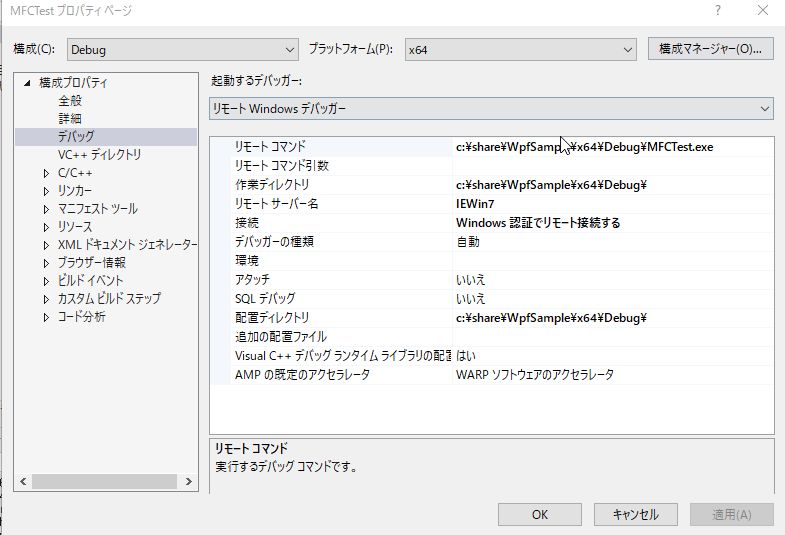
| 項目 | 設定値 |
|---|---|
| 起動するデバッガー | リモート Windowsデバッガー |
| リモートコマンド | クライアントで実行するEXEのパス |
| 作業ディレクトリ | プロセス起動時の作業フォルダ |
| リモートサーバー名 | クライアントのPC名 |
| 配置ディレクトリ | クライアントでEXEファイルを配置するフォルダ |
(2)構成マネージャーで配置にチェックを付ける
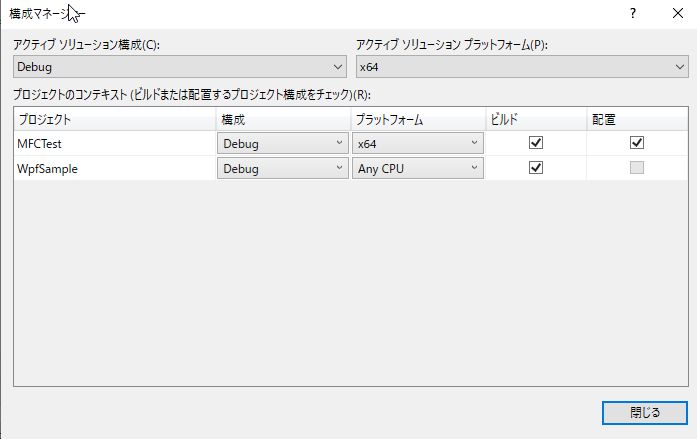
(3)デバッグを開始すると、クライアント上の配置フォルダにEXEを配置してプロセスを開始してデバッグが可能になる。
なお、C++のプロセスを実行する場合、クライアントに再配布用のDLLをインストールだけでは動作しないので、VisualStudioのあるマシンからデバッグ用のDLLをコピーしておく必要がある。単純なMFCを動かす場合は以下のDLLが必要である。
- mfc140ud.dll
- ucrtbased.dll
- vcruntime140_1d.dll
- vcruntime140d.dll
https://docs.microsoft.com/ja-jp/visualstudio/debugger/remote-debugging-csharp?view=vs-2019